案内文の作成方法
下記サンプルAのデータをもとに、完成見本と同じ案内文をWordで作成する方法を説明していきます。

【完成見本】
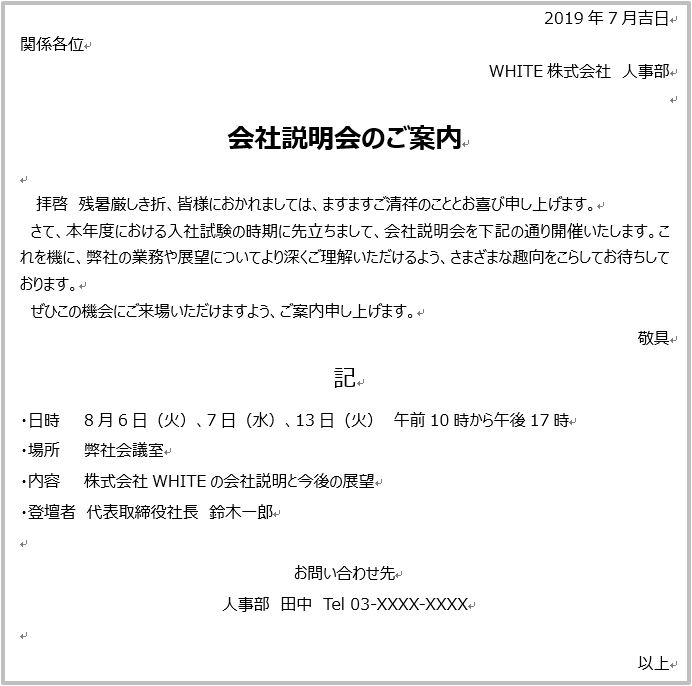
①下記のように必要のない文字を削除し、〇〇部分を正しい内容に修正します。

②文字を正しい場所へ配置しサイズを変更します。
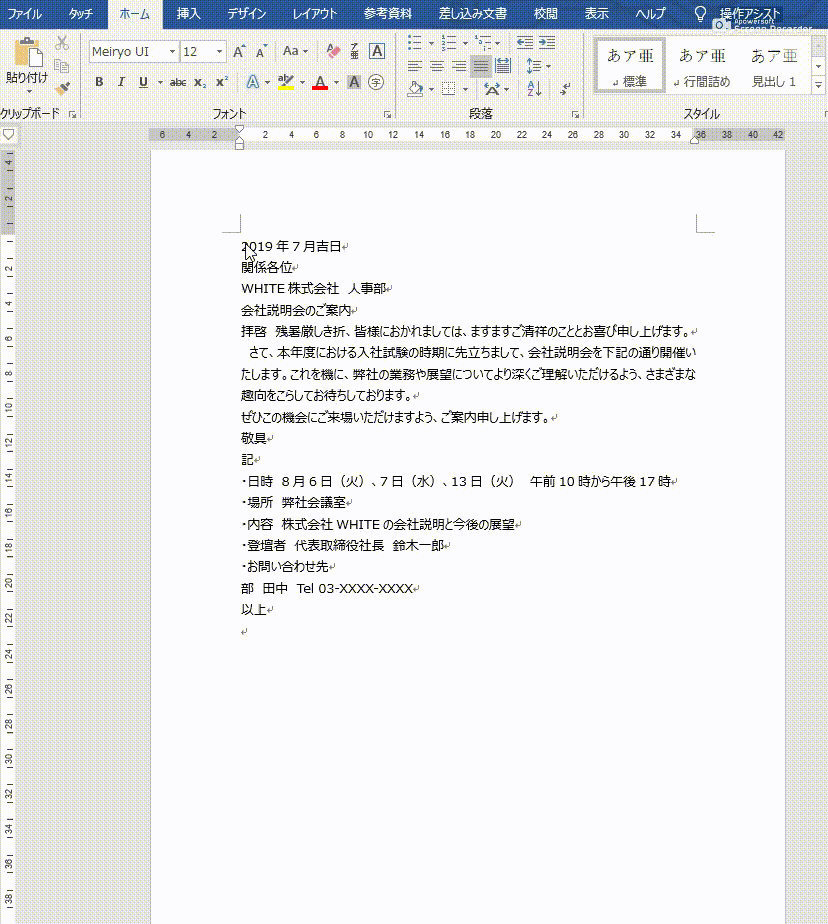
文字の先頭行を合わせるには[TABキー]を使用します。
左揃えの位置を変更したい場合は、変更したい段落を選択して、上部水平ルーラーのタブマーカーをドラッグすると変更できます。
スペースでは、半角・全角、数字や文字の書式により、うまく揃えられないことがあります。
そのような時は[TAB]キーで揃えると簡単です。
送付状の作成方法
続いて、送付状の作成方法について説明していきます。
挨拶文、記書き、タイトル、宛名は全て送付状に盛り込むべき項目です。
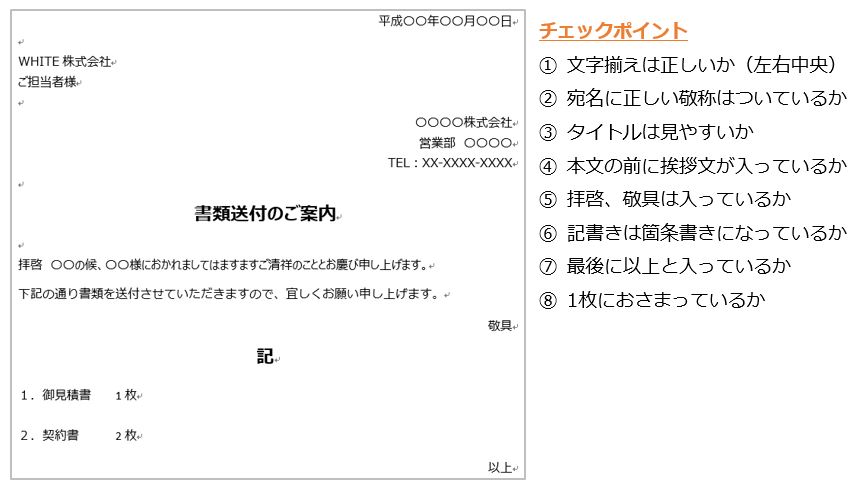
ビジネスで書類等を送る際には送付状を添付するのがマナーです。
一般的に送付状に記載する内容は下記の通りです。
[記載事項]
①本日日付
②宛名(White株式会社)
③差出人
④送付状のタイトル
⑤あいさつ文
Wordには季節の挨拶文の定型文が用意されています。
挿入>あいさつ文で該当月を選択すると、季節に応じた挨拶文が選択できます。
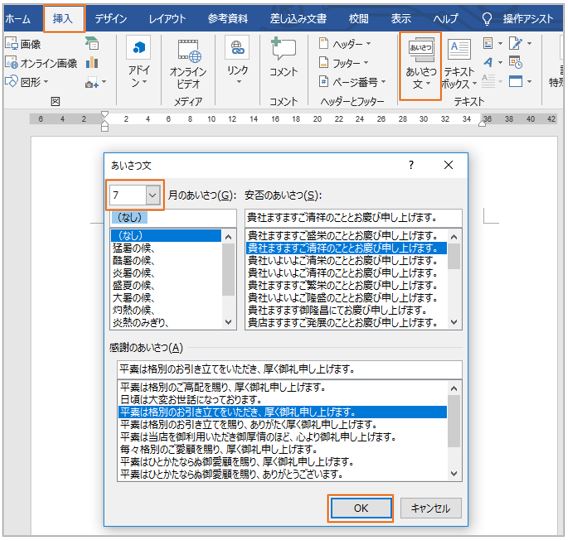
⑥本文
⑦記書き(お見積書1枚、契約書2枚)
記書きとは…本文中で示した事項について詳細を別途追記することです。
箇条書きにして相手に確認していただきたいことを分かりやすく示すことが目的です。
文面の終わりには、「以上」とつけましょう。
先頭を揃えるには[TAB]キーを使います。
POINT
内容の抜け漏れがないよう、送付状のフォーマットを作成しておくとよいでしょう。




コメント